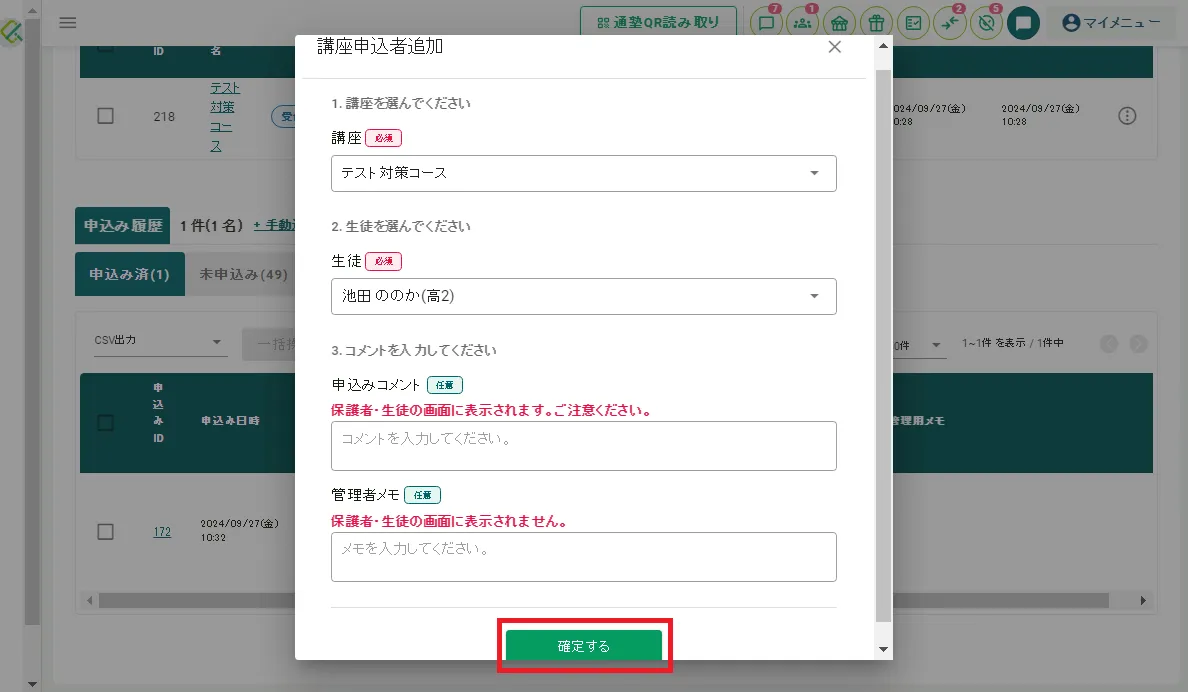講習の申込者を管理画面から追加する方法
季節講習の申込者を管理画面から追加する方法について説明します。直接連絡等で申し込み希望を受けた場合などにご利用ください。
1.季節講習一覧を表示
サイドメニュー「座席管理」>「設定」>「季節講習設定」をクリックして季節講習一覧画面を表示します。
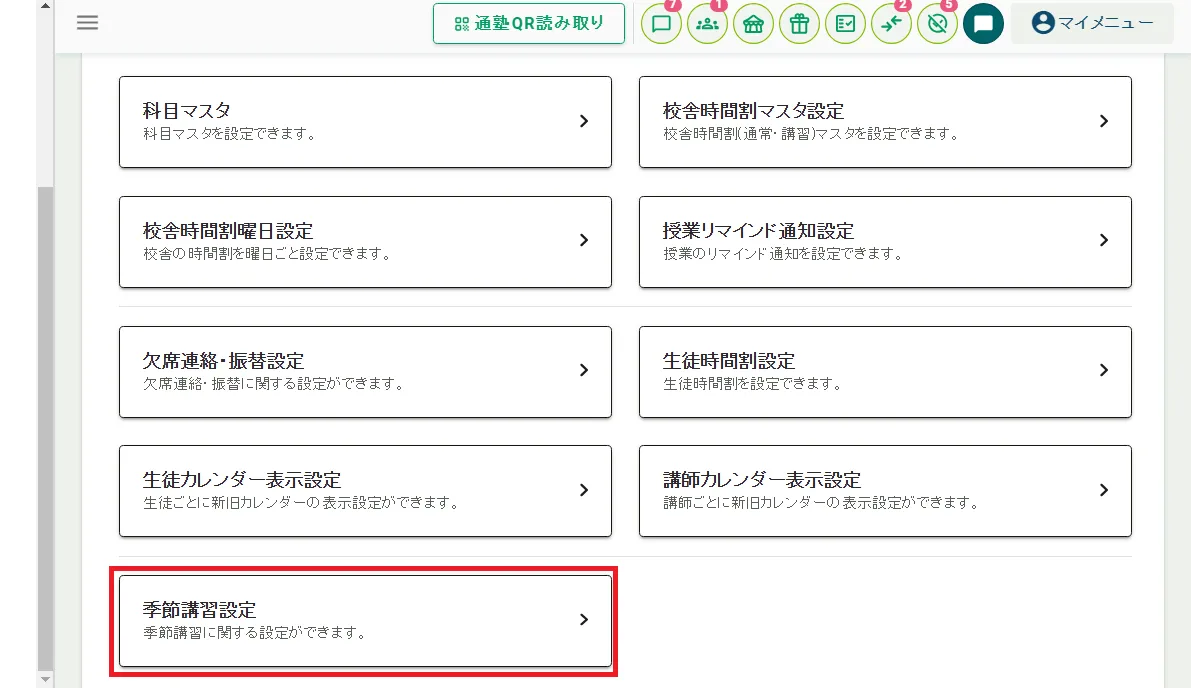
2.講習詳細を表示
対象の講習のタイトルをクリックします。
※メニューアイコン>「編集/詳細」からも表示できます。
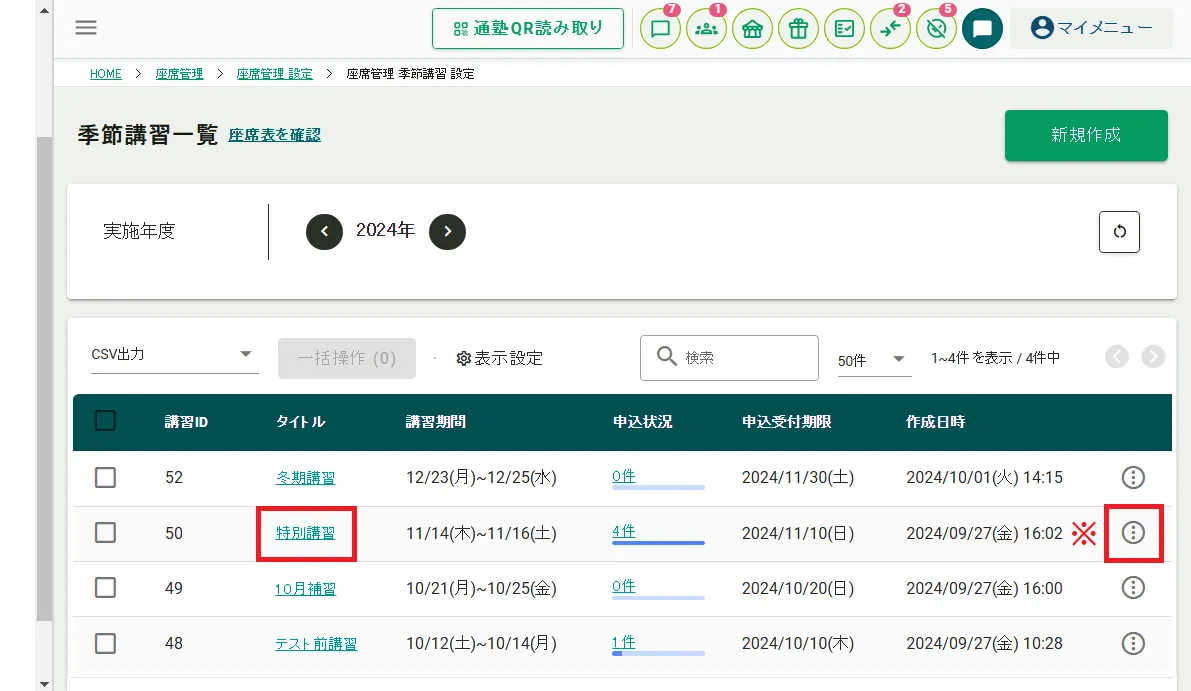
3.申込者を追加
①申込み履歴横の「+手動追加」をクリックします。
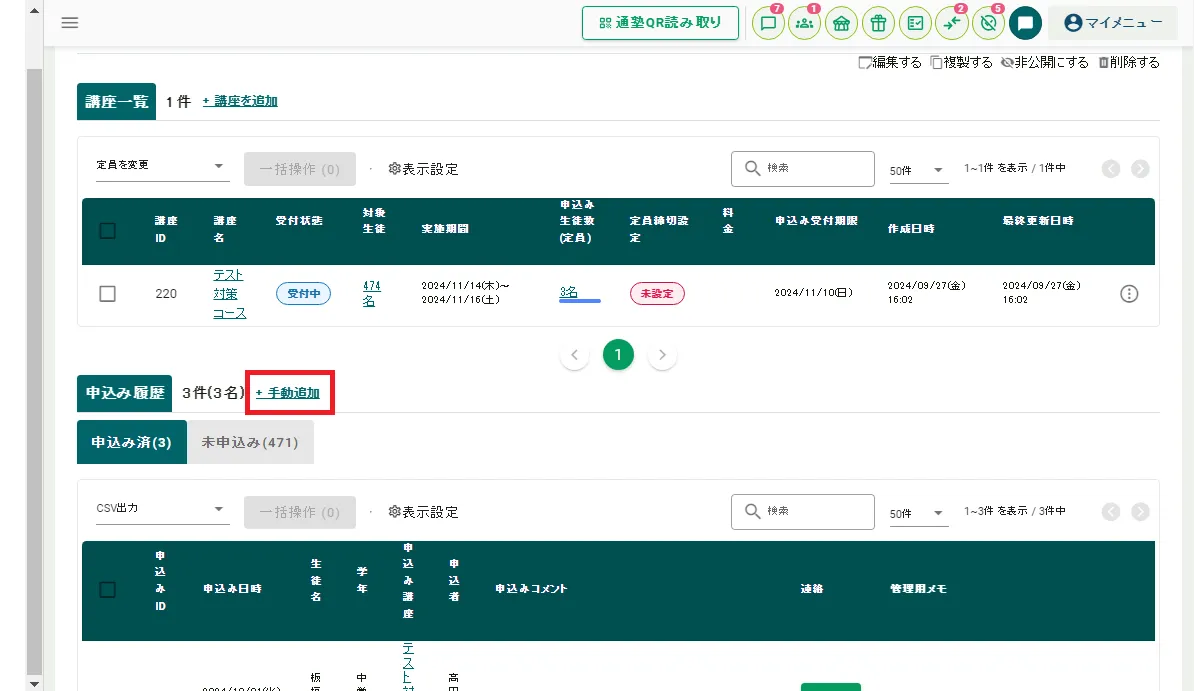
②講座名・追加する生徒名等の必要事項を入力して「確定する」をクリックします。
申込み履歴に追加した生徒が表示されていれば完了です。
※追加できるのは一人ずつです。
※手動で申込みした場合も、生徒・保護者アプリから申し込んだ時と同様にアプリの「講習履歴」に表示されます。
※講座詳細画面からも追加できます。